win11如何取消设备加密 win11怎么取消设备加密
更新时间:2023-09-15 11:48:48作者:run
在win11系统中有一个备受关注的功能就是设备加密关闭,设备加密关闭可以提高系统的安全性,保护用户的隐私和数据安全。而关闭设备加密并非一项复杂的操作,只需按照简单的步骤进行即可。那么win11如何取消设备加密呢?本文将介绍win11怎么取消设备加密,并分享一些实用技巧,帮助用户更好地保护自己的设备和数据。
具体方法:
1、点击下方任务栏中的开始,选择菜单选项中的"设置"打开。
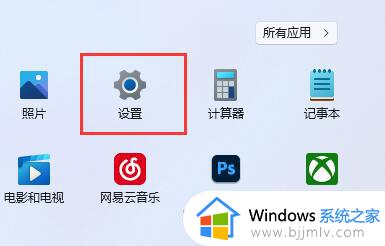
2、进入新界面后,点击左侧列表中的"隐私和安全性"选项。
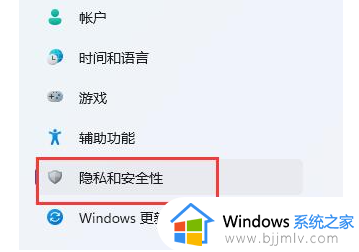
3、接着点击右侧中的"设备加密"。
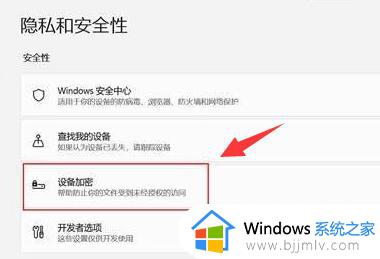
4、然后找到其中的"设备加密",将其右侧的开关按钮关闭就可以了。
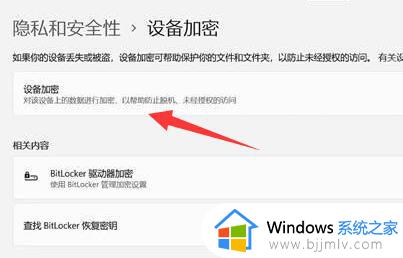
以上便是win11怎么取消设备加密的全部步骤,如果你也遇到了同样的情况,可以参考本文提供的方法进行处理,希望这篇文章能对你有所帮助。
win11如何取消设备加密 win11怎么取消设备加密相关教程
- win11取消bitlocker磁盘加密设置方法 win11如何取消bitlocker加密的磁盘
- win11怎么取消硬盘bitlocker加密 win11关闭硬盘bitlocker加密设置方法
- win11bitlocker驱动器加密怎么取消 win11如何解除bitlocker驱动加密
- win11电脑pin密码怎么取消 win11电脑取消pin密码设置方法
- win11取消登录密码的方法教程 怎么取消win11登录密码设置
- 取消登录密码win11设置方法 怎样取消win11开机登录密码
- win11的开机密码怎么取消 win11如何取消开机密码
- win11每次锁屏都要输入密码如何取消 win11怎么取消锁屏密码
- 如何取消win11开机密码 取消win11开机密码的方法
- windows11取消开机密码怎么设置 windows11如何取消开机密码
- win11恢复出厂设置的教程 怎么把电脑恢复出厂设置win11
- win11控制面板打开方法 win11控制面板在哪里打开
- win11开机无法登录到你的账户怎么办 win11开机无法登录账号修复方案
- win11开机怎么跳过联网设置 如何跳过win11开机联网步骤
- 怎么把win11右键改成win10 win11右键菜单改回win10的步骤
- 怎么把win11任务栏变透明 win11系统底部任务栏透明设置方法
win11系统教程推荐
- 1 怎么把win11任务栏变透明 win11系统底部任务栏透明设置方法
- 2 win11开机时间不准怎么办 win11开机时间总是不对如何解决
- 3 windows 11如何关机 win11关机教程
- 4 win11更换字体样式设置方法 win11怎么更改字体样式
- 5 win11服务器管理器怎么打开 win11如何打开服务器管理器
- 6 0x00000040共享打印机win11怎么办 win11共享打印机错误0x00000040如何处理
- 7 win11桌面假死鼠标能动怎么办 win11桌面假死无响应鼠标能动怎么解决
- 8 win11录屏按钮是灰色的怎么办 win11录屏功能开始录制灰色解决方法
- 9 华硕电脑怎么分盘win11 win11华硕电脑分盘教程
- 10 win11开机任务栏卡死怎么办 win11开机任务栏卡住处理方法
win11系统推荐
- 1 番茄花园ghost win11 64位标准专业版下载v2024.07
- 2 深度技术ghost win11 64位中文免激活版下载v2024.06
- 3 深度技术ghost win11 64位稳定专业版下载v2024.06
- 4 番茄花园ghost win11 64位正式免激活版下载v2024.05
- 5 技术员联盟ghost win11 64位中文正式版下载v2024.05
- 6 系统之家ghost win11 64位最新家庭版下载v2024.04
- 7 ghost windows11 64位专业版原版下载v2024.04
- 8 惠普笔记本电脑ghost win11 64位专业永久激活版下载v2024.04
- 9 技术员联盟ghost win11 64位官方纯净版下载v2024.03
- 10 萝卜家园ghost win11 64位官方正式版下载v2024.03